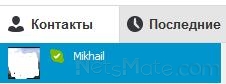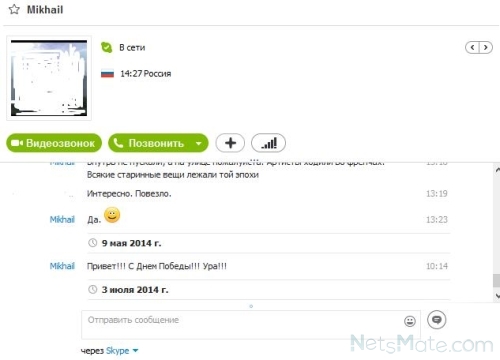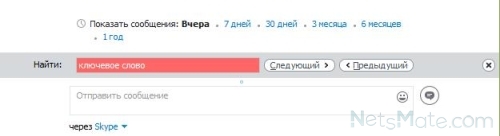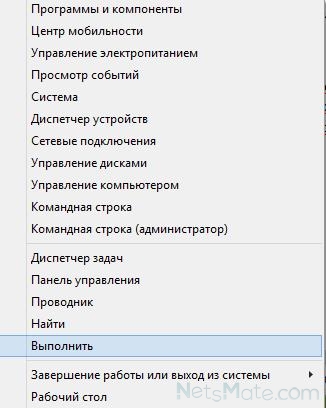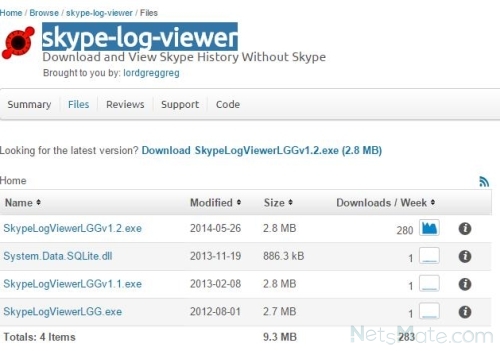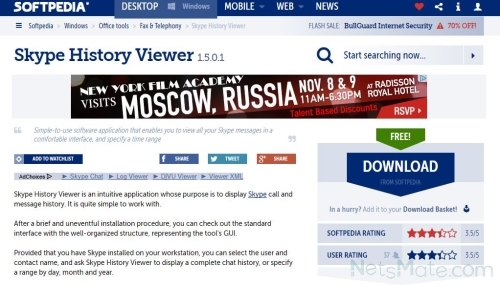История переписки и звонков в Скайпе
Содержание
- 1 Где в Скайпе хранится история сообщений и как ее посмотреть
- 2 Где Skype хранит историю звонков
- 3 Как очистить историю звонков и переписки в Скайпе
Skype – бесплатный сервис, который предоставляет возможность вести общение с друзьями и родственниками через интернет. Главными функциями программы является текстовая переписка и звонки. История сообщений и звонков пользователей хранится на сервере и в компьютере пользователя. Давайте рассмотрим вопрос, где найти историю в Skype и как ее удалить.
Где в Скайпе хранится история сообщений и как ее посмотреть
Как правило, срок хранения переписки в Скайпе зависит от настройки программы пользователем. После отправки и получения текстового сообщения его можно найти на сервере в течение месяца. Далее сообщения можно прочитать в специальных папках того устройства, через которое проходил вход в учетную запись. Таким образом, сообщения необходимо искать на жестком диске вашего компьютера. В том случае, если в приложении Скайп нужные текстовые сообщения не смогли отразиться, найти их можно с помощью специальной программы на вашем устройстве.
Удобным для этого является приложение SkypeLogView, которое характеризуется простотой управления и просмотра нужной информации. Перед запуском программы необходимо установить адрес папки с сообщениями на компьютере. Для выполнения данной процедуры нажмите комбинацию из клавиш Win+R. В появившемся окне на экране устройства Выполнить в пустой строке напишите %APPDATA% и нажмите ОК. Перед Вами откроется окно проводника, в котором хранится вся установочная информация программы Skype. Перейдите к тому названию аккаунта, историю сообщений которого Вы хотите почитать. Выделите курсором адрес и скопируйте. Далее запустите программу SkypeLogView и найдите в меню раздел Файл. Перед пользователем откроется список, в котором будет Папка с журналами. Нажмите курсором по разделу и в открытом окне вставьте ссылку на адрес учетной записи. Возле надписи Загружать записи только за указанный период не должно быть галочки, если она стоит, то ее необходимо убрать. Затем перед пользователем откроется журнал с аудио и видео вызовами, а также с текстовыми сообщениями. Здесь Вы найдете информацию про дату, время звонков и сообщений и логин собеседника. Чтобы прочитать текст сообщения необходимо кликнуть по нему кнопкой мыши.
Таким образом, найти текстовую переписку в Скайпе можно на самом сервере в течение месяца или с помощью сторонних программ на своем компьютере.
Где Skype хранит историю звонков
Чтобы просмотреть логи разговоров понадобится запустить программу и провести такие действия:
- Найдите в меню раздел Последние или Контакты.
- Затем отметьте имя собеседника, историю разговоров с которым Вы хотите найти.
- В появившемся окне Вы сможете увидеть все звонки, которые сортируются по датам.
Если в данном разделе Вы не смогли найти записи нужного разговора, Вам следует выбрать вкладку Показать более ранние звонки.
Увидеть историю разговоров можно, открыв диск С на компьютере. В папке Documents и Settings откройте имя пользователя и в Application Data выберите Skype. Затем нажмите на ваш логин в приложении. После проведенных действий пользователь сможет увидеть всю хронологию разговоров с собеседником. Данная информация хранится в файле main.d.b. С этим документом можно проводить различные действия. Вы можете копировать и переносить файл на другое устройство когда планируете удалить программное обеспечение на компьютере.
Как очистить историю звонков и переписки в Скайпе
Очистить логи звонков можно двумя способами: удаление всей истории звонков и сообщений, и очистка записей активности пользователя с конкретным собеседником при помощи дополнительной программы.
Если пользователь хочет удалить всю историю звонков и сообщений, то понадобится провести такую процедуру:
- Зайдите в верхний раздел меню программы и выберите Безопасность.
- Найдите пункт Сохранять историю.
- Курсором мыши нажмите Очистить историю, а затем Удалить.
В настройках приложения можно установить автоматическое удаление логов сообщений и звонков. Для этого в том же разделе нужно выбрать функцию автоматического удаления и определить период времени за который будет исчезать вся активность пользователя.
Для того, чтобы удалить историю переписки и звонков с одним собеседником, нужно скачать и установить дополнительное приложение на устройство. Например, Skype Cleaner, Skype chat helper, SkypeLogView. Давайте рассмотрим, как с помощью Skype chat helper очистить историю в Skype. Чтобы воспользоваться функциями дополнительного приложения понадобится выполнить такие действия:
- Скачайте и установите программу на компьютер или ноутбук. Затем запомните или скопируйте имя пользователя, с которым нужно удалить историю переписки и звонков.
- Закройте программу и запустите Skype Clean, нажав на ярлык на рабочем столе вашего устройства.
- В строке Contact введите имя нужного пользователя.
- Нажмите на кнопку Remove chat history.
- Теперь проверьте историю в Skype.
Программа Skype Cleaner имеет больше функций чем предыдущее приложение. С помощью этой утилиты можно удалить сразу всю историю в Skype, удалить отдельные сообщения и звонки, копировать текст сообщений и редактировать в Блокноте, искать сообщения по ключевым словам.
Оценка статьи:

Загрузка…
В Skype хранится история всех ваших мгновенных сообщений, звонков, текстовых и голосовых сообщений, а также сведения об отправленных и полученных файлах, и вы можете в любой момент ее посмотреть.
На вкладке Последние отображаются все последние чаты и звонки. Чтобы посмотреть определенные данные, например только историю текстовых сообщений или только голосовые сообщения, выберите нужную категорию в меню Вид.
Эта статья расскажет подробнее о том, как найти историю разговоров и что еще с ней можно делать.
Вы также можете посмотреть историю своих платных звонков и текстовых сообщений, отправленных из учетной записи. Просто войдите в учетную запись и щелкните элемент Использование (можно также щелкнуть количество оставшихся в подписке минут, указанных в области слева).
Откроется история платных звонков и текстовых сообщений за каждый месяц с указанием стоимости каждого из них. Если звонок входит в стоимость подписки, стоимость будет равна нулю.
Используя ссылки в верхней части экрана, можно пролистывать историю от месяца к месяцу вперед и назад.
Чтобы выбрать желаемое количество отображаемых на одной странице элементов, используйте раскрывающийся список слева внизу.
Можно также отфильтровать историю, чтобы отображались только звонки либо текстовые сообщения: в раскрывающемся списке Показать выберите пункт Звонок или SMS.
Как любой мессенджер Skype сохраняет историю звонков и сообщений по умолчанию. За счет того, что интерфейс Skype достаточно простой и удобный, можно легко найти личные переписки и очистить историю.
Используя панель меню, пользователь может выполнить настройки отображения или хранения, удобные лично ему.
- Где хранится история сообщений в Skype;
- Как посмотреть историю сообщений в скайпе:
- Настройка сохранения истории сообщений;
- Отображение истории сообщений в чате Skype за заданный промежуток;
- Просмотр истории сообщений из базы данных.
- Поиска старых сообщений в Skype;
- Помечаем Skype сообщение как непрочитанное, чтобы не забыть прочитать;
- Как очистить историю в Скайпе.
Где хранится история сообщений в Skype
За короткий промежуток времени, а именно 1 месяц переписка Skype хранится в облаке. Поэтому ее можно увидеть, если зайти в аккаунт на новом устройстве.
Но если говорить о принципах работы Skype, то вся история чатов сохраняется на устройстве пользователя. Для этого в системной папке создается файл, в котором хранится база данных.
Найти ее можно через строку «Выполнить» (кнопка «Пуск»):
- Внести в строку поиска «%appdata%» (без кавычек) и нажать ОК.
Если строка «Выполнить» не обнаружилась, то ее вызов выполняется сочетанием клавиш
Win+R. - Открыть папку с именем учетной записи в Skype и найти файл «main.db».
Этот файл можно копировать и переносить на другое устройство, чтобы при необходимости восстановить историю чатов.
Также сообщения синхронизируются за определенный промежуток времени на разных устройствах, которые используют один аккаунт.
Как посмотреть историю сообщений в скайпе
Все звонки, сообщения, файлы хранятся на жестком диске компьютера такое количество времени, которое указано в настройках. Поэтому это необходимо сделать после установки Skype. Данные настройки позволят в дальнейшем обращаться к переписке более ранних периодов.
Настройка сохранения истории сообщений
При настройке периода хранения истории сообщений, надо исходить из разумного принципа золотой середины. Если переписка активная с большим количеством контактов, файл хранения данных будет занимать большое место и «тормозить» работу Скайп.
С другой стороны бывают такие ситуации, когда необходимо найти данные переписки более раннего периода, а для этого необходима сохраненная история. То есть на первое время можно установить период сохранения «всегда», а в дальнейшем смотреть по ситуации.
Алгоритм выполнения настройки истории сообщений выполняется следующим образом:
- Зайти в раздел меню «Инструменты» и выбрать раздел «Настройки»;
- Выбрать из списка в правой части «Чаты и СМС», а в правой части — кнопку «Открыть дополнительные настройки»;
- В открывшемся экране выбрать пункт «сохранять настройки» и в окошке рядом выбрать из списка пункт «всегда», либо другой из доступных;
- Сохранить настройки кнопкой «Сохранить».
Отображение истории сообщений в чате Skype за заданный промежуток
Чтобы отобразить сообщения в окне чата за определенный промежуток времени необходимо выбрать рядом со строкой нужный период показа сообщений. После нажатия на один из пунктов в окне отобразятся нужные сообщения.
Также можно выполнить просмотр сообщений за выбранный период можно переходом по цепочке команд «Беседа» → «Посмотреть старые сообщения» → из активного списка выбрать доступный период.
Просмотр истории сообщений из базы данных
Как было сказано выше, история чатов Skype в пределах установленного периода, хранится на рабочем устройстве, на котором установлена программа. Файл представляет собой базу данных и имеет название «main.db». Найти его можно в системной папке под названием учетной записи Skype.
Чтобы его открыть, нужна программа для просмотра файлов баз данных SQLite, которые можно взять из интернета.
Также этот файл пригодится для переноса переписки на новый компьютер. Для этого необходимо заменить существующий файл «main.db» в той же папке на файл, в котором сохранена переписка.
Поиска старых сообщений в Skype
Когда сообщений в истории чатов много, поиск нужного выполняется следующим образом:
- Выбрать абонента, из переписки с которым надо найти сообщение, содержащее определенную фразу или слово;
- Нажать одновременно клавиши
Ctrl+F. Появится поисковая строка, куда необходимо ввести слово. - Найденное слово в тексте сообщения будет выделено цветом. Если необходимо перейти к следующему или предыдущему сообщению, надо нажать соответствующие кнопки рядом со строкой поиска.
Примечание. Кроме сочетания клавиш вызвать строку поиска можно из меню «Беседа» → «Поиск».
Также строка поиска есть в левой части экрана для поиска контактов или последних разговоров.
Помечаем Skype сообщение как непрочитанное, чтобы не забыть прочитать
Иногда возникает ситуация, когда необходимо вернуться к прочитанному сообщению. Проще это сделать, когда сообщение переходит в статус «Непрочитанные», так как имеет отметку для облегчения поиска и фильтрации.
Чтобы отметить сообщение как непрочитанное, необходимо поставить курсор на имя нужного контакта, от которого пришло сообщение и нажать сочетание клавиш Ctrl + Shift + U или зайти в меню «Беседа» и выбрать строку «Отметить как непрочитанное».
После этого рядом с сообщением и именем абонента появится метка.
Как очистить историю в скайпе
При необходимости удалить историю переписки и звонков в Скайпе необходимо воспользоваться следующими настройками:
- Зайти в раздел меню «Skype» и выбрать строку «Безопасность»;
- В открывшемся окне найти раздел «Сохранять историю» и нажать на клавишу «Очистить историю»;
- Нажать на кнопку «Сохранить» внизу экрана.
Также эту настройку можно выполнить из раздела меню «Инструменты» («Настройки» → «Чаты и СМС» → «Открыть дополнительные настройки»).
После выполнения этих действий история будет очищена.
Знаете ли вы, что в среднем у взрослых продолжительность концентрации внимания составляет от 15 до 20 минут? Через 20 минут эффективность нашей памяти падает, и становится все труднее удерживать новую информацию. Имея это в виду, неудивительно, что мы не можем вспомнить все подробности наших недавних разговоров в чате Skype.
Если вам нужно вернуться к разговору в Skype для бизнеса, чтобы еще раз проверить некоторую информацию, это руководство вам пригодится. Мы расскажем вам все, что вам нужно знать об истории чата.
Где я могу найти историю разговоров в Skype для бизнеса?
Папка беседы Outlook
История ваших разговоров в Skype для бизнеса хранится в Папка беседы Outlook. Если вы откроете эту папку, вы найдете такую информацию, как дата и время отправки сообщений чата, имена участников, а также сам текст разговора.
Вкладка разговоров
В Windows 10 вы также можете найти историю чата в Вкладка разговоров клиента Skype для бизнеса.
Нажмите на вкладки беседы, и вы увидите всю историю ваших бесед в хронологическом порядке, включая телефонные звонки и сообщения чата. Вы можете дополнительно отфильтровать результаты, щелкнув две другие вкладки.
- Нажмите на Пропущенный чтобы перечислить 100 ваших последних пропущенных сообщений.
- Нажмите на Звонки для отображения 100 последних вызовов.
Найти предыдущие разговоры
Если вы хотите проверить историю чата с конкретным пользователем, перейдите в список контактов и щелкните правой кнопкой мыши имя этого человека. Затем нажмите на Найти предыдущие разговоры.
Если нет истории чата
Если история чата недоступна на вкладке «Беседы» или в папке беседы Outlook, проверьте настройки Skype для бизнеса.
- Перейдите к Настройки → Инструменты → Параметры → Личные.
- Найдите Сохранять чаты в моей папке истории разговоров по электронной почте.
- Установите флажок, если он пуст. Если этот параметр не активен, вы не сможете сохранить историю разговоров в Skype.
Мы рекомендуем вам включить эту опцию. Таким образом, вы всегда можете вернуться к истории разговоров в Skype, чтобы перепроверить любую информацию, в которой вы не уверены.
Экспорт истории чата Skype
Если вы хотите экспортировать историю чата, войдите в свою учетную запись Skype, используя эту ссылку: https://go.skype.com/export.
Чтобы загрузить свои сообщения, нажмите Разговоры. Затем нажмите Отправить запрос кнопка.
Когда файл для загрузки будет готов, вы получите уведомление со ссылкой для загрузки. Нажмите кнопку «Загрузить», чтобы загрузить историю чата.
Заключение
Всегда полезно хранить историю разговоров в Skype для бизнеса. Никогда не знаешь, когда нужно что-то перепроверить. Имейте в виду, что Skype автоматически удаляет старые сообщения из окна чата через определенный период времени. Но вы всегда можете использовать историю чата, чтобы просмотреть свои старые сообщения.
Мы надеемся, что вы нашли это руководство полезным. Не стесняйтесь оставить комментарий ниже и сообщить нам, что вы думаете об этих советах.
Где хранится история Skype
Данная программа хранит историю ваших чатов и звонков. Длительность хранения зависит только от того, когда вы впервые начали общаться со своими собеседниками, а просмотр доступен для каждого из контактов или групп.
Рассмотрим сначала как посмотреть историю сообщений, а затем уже где она хранится.
Как посмотреть историю в Скайпе
Просмотреть сообщения, отправленные или полученные от одного из контактов, можно, просто кликнув на него или на определенную группу.
Кликаем по собеседнику
История переписки Скайпа хранится по каждому из собеседников, а чтобы прочитать переписку, достаточно ее пролистать:
Крутите колесико мышки вверх
Найти историю по ключевому слову вам поможет обычный поиск — сочетание клавиш Ctrl+F:
Поиск
Просмотр переписки на определенную дату доступен после выбора периода вывода чата:
За какой период будем смотреть?
Архив сообщений доступен во всех версиях программы. Хранятся сообщения только те, которые дошли до собеседника или были отправлены с данного компьютера.
Где хранится история Skype
Где в Скайпе хранится история сообщений, зависит от используемой вами операционной системы и типа устройств. Версия для рабочего стола Windows хранит сообщения в файле main.db. Его можно найти, введя в поле «Выполнить» кнопки «Пуск» фразу «%appdata%Skype» и далее перейдя в папку пользователя, под которым вы сидите в программе:
Выполнить
Выполняем данную строку
А вот, где Скайп хранит историю в современных версиях Windows 8:
Путь следующий — C:Users\AppDataLocalPackagesMicrosoft.SkypeAppLocalstateИмя пользователя.
Нам нужен тот же main.db.
Файл, где хранится переписка Skype (или логи по-другому) то мы нашли, но этого мало для того, чтобы посмотреть сообщения, которые нас интересуют. Ниже будет рассмотрено, что нужно делать еще.
Поскольку это единственное место, куда сохраняется переписка, то вы можете в любой момент скопировать данный файл и быть уверенным, что сможете восстановить и прочитать историю Skype-сообщений (или логи) на момент создания «хранилища». Так как в Скайпе прочитать сообщения можно не из самого файла main.db, а при использовании его в программе, вам нужно будет в переустановленной версии просто заменить этот файл на записанный.
Если же вы не имеете доступа к устройству, где история сообщений в Скайпе записывалась и хранится, вы можете использовать специальную программу для чтения истории или загрузить одно из приложений, позволяющих читать и хранить переписку в текстовых документах.
Переводит в текстовые файлы вашу переписку в Скайпе skype-log-viewer, загрузить который вы можете отсюда: http://sourceforge.net/projects/skype-log-viewer/files/:
Log viewer
Программа Skype History Viewer позволяет фильтровать чаты по участникам и дате, однако не позволяет сохранять их в читаемом файле или распечатывать:
History Viewer
Skype History Helper, напротив, не даст вам сохранить сообщения, эта утилита удаляет историю общения с определенным пользователем, и не поможет с нахождением чатов.
Итак, мы разобрались с тем, как найти сообщения в Скайпе, осуществлять поиск в истории, как найти переписку с определенным контактом, осуществлять поиск сообщений за определенный период времени, а также с тем, где лежит файл с историей чатов. Если у вас возникнет еще какой-либо вопрос, связанный с тем , как искать сообщения, вы можете обратиться за помощью на страничку помощи разработчика, которая находится по адресу https://support.skype.com/ru/faq/FA392/gde-hranitsa-istoria-moih-razgovorov-skype-dla-rabocego-stola-windows-i-cto-s-nej-mozno-delat.
Видеоинструкция: